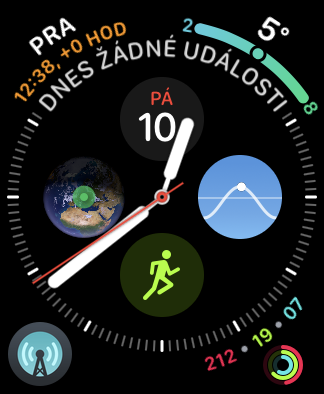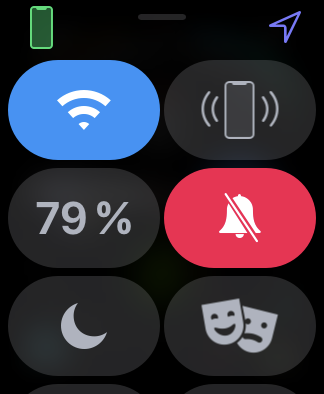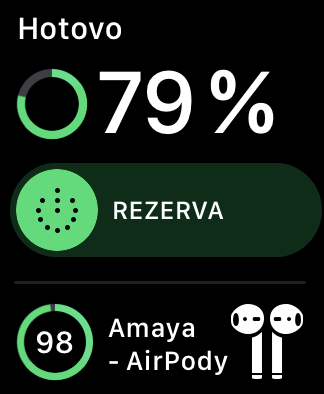আপনার এয়ারপডের ব্যাটারি চার্জ স্থিতির সর্বদা একটি নিখুঁত ওভারভিউ থাকা গুরুত্বপূর্ণ এবং দরকারী। ব্যাটারির স্থিতি পরীক্ষা করার বিভিন্ন উপায় রয়েছে - আপনি কেবল আপনার আইফোন বা আইপ্যাডের কাছে আপনার AirPods কেসের ঢাকনাটি খুলতে পারেন এবং অবিলম্বে দেখতে পারেন যে আপনার iOS বা iPadOS ডিভাইসের প্রদর্শনে আপনার ওয়্যারলেস হেডফোনগুলির ব্যাটারি কীভাবে কাজ করছে৷
এটা হতে পারে তোমার আগ্রহ থাকতে পারে

আপনার AirPods বর্তমানে আপনার iPhone এর সাথে সংযুক্ত থাকলে, আপনি হোম স্ক্রীনটি ডানদিকে সোয়াইপ করে তাদের ব্যাটারির স্থিতি পরীক্ষা করতে পারেন৷ তারপর উইজেট স্ক্রিনে আপনি এমন একটি পাবেন যা আপনাকে ব্যাটারির অবস্থা সম্পর্কে অবহিত করে। এই দুটি বিকল্প ছাড়াও, তৃতীয় একটি রয়েছে, ঠিক ততটাই সুবিধাজনক এবং দ্রুত, এবং এটি অ্যাপল ওয়াচ ডিসপ্লেতে আপনার হেডফোনগুলির ব্যাটারির স্থিতি প্রদর্শন করে৷ এটা কিভাবে করতে হবে?
আপনি সহজেই আপনার অ্যাপল ওয়াচের চার্জ স্থিতি খুঁজে পেতে পারেন - শুধু আপনার আঙুলটি এর ডিসপ্লে জুড়ে নীচে থেকে উপরে স্লাইড করুন। আপনি ঘড়ির কন্ট্রোল সেন্টারে ব্যাটারি শতাংশ সূচক খুঁজে পেতে পারেন। কিন্তু আপনি কি কখনও এই সূচকটি নিয়ে খেলার চেষ্টা করেছেন? আপনি নিশ্চয়ই জানেন যে শতাংশ সহ বোতামে ট্যাপ করার পরে, আপনি আপনার Apple ওয়াচে রিজার্ভ, অর্থাৎ ব্যাটারি খরচ কমানো মোড চালু করতে পারেন।
এখন আপনার এয়ারপড লাগানোর চেষ্টা করুন এবং আপনার ঘড়ির সাথে পেয়ার করা আইফোনের সাথে সংযুক্ত করার চেষ্টা করুন৷ ঘড়ির স্ক্রিনের নীচে থেকে উপরে সোয়াইপ করুন এবং ব্যাটারি চার্জের শতাংশ সহ সূচকটিতে আলতো চাপুন - আপনার এয়ারপডের প্রতীকটিও সেখানে স্বয়ংক্রিয়ভাবে প্রদর্শিত হবে। তাদের নাম এবং তাদের ব্যাটারি শতাংশ সূচক।
এটি আপনার আইফোন আনলক না করে বা আপনার এয়ারপডগুলিকে একটি কেসে সঞ্চয় না করে আপনার ওয়্যারলেস হেডফোনগুলির চার্জ স্তর পরীক্ষা করার একটি দ্রুত, সহজ এবং দরকারী উপায় এবং এটি আপনার স্মার্টফোনের কাছে খুলুন৷

উৎস: ম্যাক এর কৃষ্টি